YouTube Music을 좋아하시는 분이라면 YouTube Music 이 Android 및 iOS 앱에서만 음악 다운로드를 지원 하고 Mac(또는 Windows) 사용자에게는 음악 다운로드 서비스를 제공하지 않는다는 사실을 알고 계실 것입니다. Mac을 사용하는 경우, 웹 플레이어에서만 YouTube Music을 재생하거나 프로그레시브 웹 앱(PWA)을 설치하여 Mac에 YouTube Music 앱을 설치해야 합니다. 하지만 YouTube Music에서 설정한 다운로드 서비스 제한으로 인해 PWA로는 여전히 YouTube에서 Mac으로 음악을 다운로드할 수 없습니다.
이런 문제가 발생할 때, 어떻게 Mac에 YouTube Music을 다운로드할 수 있을까요? 걱정하지 마세요. YouTube Music 다운로더 를 활용하여 Mac에 YouTube를 다운로드하는 7가지 방법을 소개합니다. 다음 게시물을 계속 읽거나 비디오 가이드를 시청하여 놀라운 해결책을 확인해 보세요!
방법 1: 데스크톱 YouTube 변환기를 통해 Mac용 YouTube Music을 일괄 다운로드
다양한 YouTube Music 다운로더를 테스트한 결과, TuneFab YouTube Music Converter가 효율성, 편의성, 안정성 등 모든 면에서 가장 뛰어나다는 것을 알게 되었습니다.
TuneFab YouTube Music Converter 는 YouTube 음악을 모든 기기에 맞는 다양한 포맷으로 변환하여 Mac에 로컬로 저장할 수 있는 강력한 도구입니다. YouTube Music 웹 플레이어가 내장되어 있어 YouTube Music 계정에 로그인하지 않고도 YouTube Music에서 좋아하는 음악을 검색하여 변환기를 통해 다운로드할 수 있습니다.
100% 안전
100% 안전
TuneFab YouTube 음악 변환기의 주요 기능:
● Windows와 Mac 모두에서 YouTube Music 노래, 재생 목록 및 앨범의 DRM 잠금 해제
● YouTube Music을 DRM 없는 MP3, M4A, WAV, FLAC, AIFF 등으로 변환
● 최대 35배 빠른 속도로 YouTube에서 Mac으로 음악을 일괄 변환
● 무손실 음질로 YouTube Music 다운로드 출력
● 앨범 아트워크, 노래 제목, 아티스트, 앨범 등을 포함한 원본 ID3 정보를 보존합니다.
이러한 모든 기능을 갖춘 TuneFab YouTube Music Converter는 이상적인 도구입니다. 이제 Mac에서 YouTube 음악을 다운로드하는 방법을 알고 싶으실 겁니다.
1단계. Mac에 TuneFab YouTube Music Converter를 다운로드, 설치 및 실행합니다. 그런 다음 YouTube를 선택하여 노래를 다운로드합니다.

2단계. 내장된 YouTube 웹 플레이어에서 좋아하는 싱글, 앨범, 재생목록을 검색하세요. 오프라인에서 듣기 위해 Mac에 다운로드하고 싶은 곡을 찾으면 "추가" 또는 "변환에 추가" 버튼을 클릭하여 변환 목록에 추가하세요.

3단계. MP3, M4A(AAC), FLAC, WAV, ALAC, AIFF 중 원하는 출력 형식을 선택하세요. 샘플 레이트와 비트레이트도 조정하여 클릭 한 번으로 모든 노래에 적용할 수 있습니다.

4단계. "지금 변환"을 클릭하여 즉시 다운로드를 시작하세요. "대기열에 추가"를 클릭한 경우, "예약된 작업" 탭에서 변환 프로세스를 활성화해야 합니다. 그렇지 않으면 노래가 Mac에 저장되지 않습니다.

5단계. 변환은 몇 분 안에 완료됩니다. 변환이 완료되면 "로컬 라이브러리" 섹션에서 결과를 확인할 수 있습니다. 또한, 다운로드된 YouTube 음악은 Mac의 대상 폴더에 로컬로 저장됩니다.

방법 2: 온라인 다운로더를 통해 Mac에 YouTube Music 다운로드
EZMP3 는 YouTube Music에서 노래를 추출하여 Mac에서 YouTube의 MP3 파일을 다운로드할 수 있는 웹 기반 프로그램입니다. 이 온라인 YouTube Music to MP3 다운로더를 사용하면 64kbps, 128kbps, 192kbps, 256kbps, 심지어 320kbps까지 다양한 음질로 다운로드할 수 있습니다. 게다가 완전히 무료이며 다운로드 절차도 매우 간단합니다. 아래 단계를 참조하세요.
이 기능은 Mac에 YouTube Music 트랙 하나만 다운로드할 수 있으며, 재생목록이나 앨범은 다운로드할 수 없습니다. 클릭 한 번으로 전체 YouTube Music 재생목록을 다운로드하려면 TuneFab YouTube Music Converter를 사용하세요.
1단계. YouTube 음악/비디오의 URL을 복사하여 EZMP3의 검색창에 붙여넣습니다.
2단계. 출력 비트레이트를 선택하세요. 그런 다음 '변환'을 클릭하세요.
3단계. 다운로더가 URL을 분석하면 MP3 다운로드를 클릭합니다.
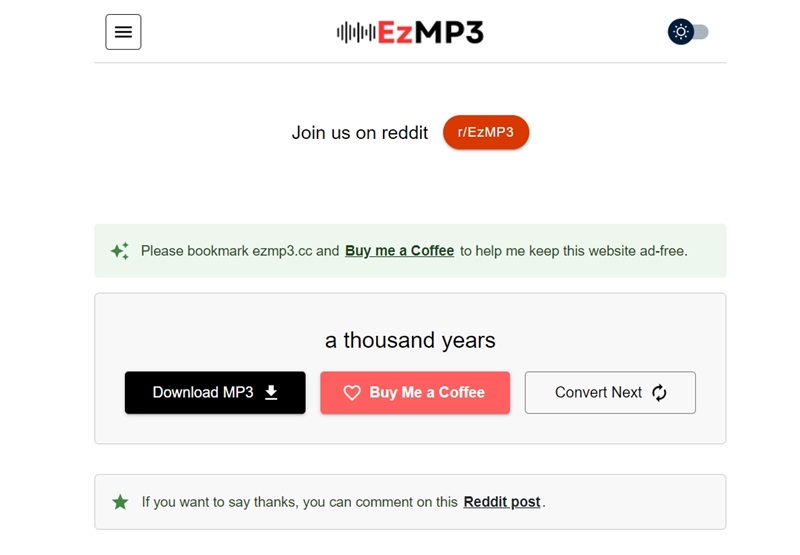
방법 3: 브라우저 확장 프로그램을 통해 YouTube에서 Mac으로 음악 다운로드
브라우저 확장 프로그램은 Mac에 YouTube 음악을 다운로드하는 좋은 방법이며, Video DownloadHelper 는 Firefox와 Edge에서 YouTube Music이나 YouTube.com의 음악을 직접 다운로드할 수 있도록 해줍니다. 이 확장 프로그램은 YouTube뿐만 아니라 1,000개 이상의 다른 웹사이트에서도 비디오와 음악을 다운로드할 수 있어, 역대 최고의 브라우저용 미디어 다운로드 확장 프로그램 중 하나입니다.
MP4, MKV 등 다양한 포맷의 비디오 출력과 MP3 음악 추출 기능을 지원하여 Mac에서 앱 설치 없이 YouTube 음악을 다운로드할 수 있습니다. 단, 이 확장 프로그램을 사용하여 오디오를 다운로드하려면 라이선스가 필요합니다 . 다운로드 전에 라이선스 비용을 지불해야 합니다.
참고: Google Chrome은 YouTube 서비스 약관 및 저작권 규정을 위반하여 YouTube 동영상 다운로드용 확장 프로그램을 지원하지 않습니다. YouTube는 허가 없이 동영상을 다운로드하는 것을 금지하며, Chrome은 저작권 및 광고 수익을 보호하기 위해 이러한 정책을 준수합니다.
여기서는 Firefox를 예로 들어보겠습니다.
1단계. Firefox 브라우저를 실행하고 확장 프로그램 열에 Video DownloadHelper를 추가합니다 .
2단계. YouTube 음악 재생을 시작하세요. 몇 초 후 오른쪽 상단의 확장 프로그램 아이콘을 클릭하세요.
3단계 . 드롭다운 메뉴에서 세 개의 점을 클릭한 다음 "오디오 다운로드"를 선택하세요.
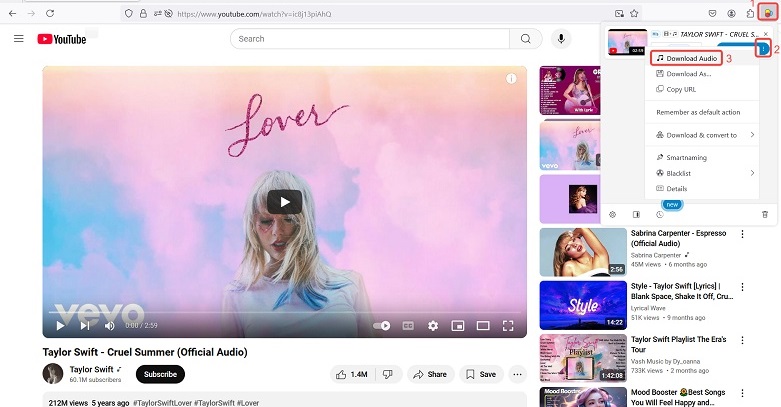
방법 4: 사용자 지정 YouTube 앱을 통해 YouTube에서 Mac으로 음악 다운로드
가볍고 Mac 친화적인 방식으로 YouTube Music을 즐기고 다운로드하고 싶다면,커스텀 YouTube 데스크톱 클라이언트가 훌륭한 오픈 소스 옵션입니다. 간편함과 방해 요소 없는 자유로움을 위해 설계된 이 소프트웨어는 기본적으로 기본 YouTube Music 앱을 모방하여 몇 가지 추가 기능을 추가하여 차별화를 꾀했습니다.
이 클라이언트는 YouTube Music에 맞춰 특별히 제작된 깔끔하고 미니멀한 인터페이스를 제공하여 일반 브라우저에서 흔히 볼 수 있는 불필요한 요소들을 제거합니다. 완전 오픈 소스이며 macOS, Windows, Linux를 지원하므로 투명성과 크로스 플랫폼 호환성을 신뢰할 수 있습니다.
YouTube-DL 다운로더 도구가 내장되어 있어 Mac에서 프리미엄 가입 없이도 YouTube 음악을 오프라인에서 쉽게 다운로드하고 감상 할 수 있습니다. 음악은 320kbps MP3 파일로 다운로드할 수 있어 오프라인 감상에 적합합니다.
1단계 . 사용자 지정 YouTube 데스크톱 클라이언트 출시 페이지 로 이동하여 "출시" 섹션까지 아래로 스크롤합니다.
2단계 . "자산" 아래에 나열된 최신 .dmg 파일을 다운로드합니다.
3단계. 다운로드가 완료되면 .dmg 파일을 열고 앱을 응용 프로그램 폴더로 드래그합니다.
4단계 . 애플리케이션 폴더에서 앱을 실행하세요. 광고 없는 전용 창이 열리고 더욱 깔끔한 YouTube Music 버전이 표시됩니다.
5단계 . 다운로드하려는 노래 오른쪽에 있는 세 개의 점 아이콘을 클릭하고 "다운로드"를 클릭하세요.
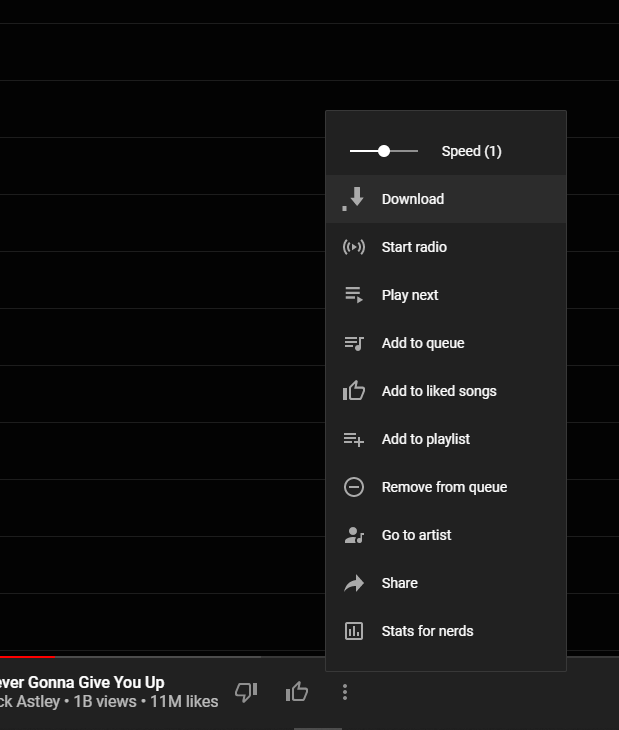
방법 5: 오픈 소스 도구를 통해 Mac에서 YouTube 오디오 다운로드
GitHub에서 공유되는 다재다능한 명령줄 애플리케이션인 YouTube-dl은 다양한 온라인 사이트에서 YouTube 오디오/비디오를 원활하게 다운로드할 수 있도록 지원합니다. Mac, GNU/Linux, Windows 시스템과 호환되는 이 무료 YouTube Music 다운로더는 사용자 친화적인 인터페이스와 안정적인 성능으로 널리 호평을 받고 있습니다.
YouTube 노래를 MP3나 FLAC으로 다운로드 할 수 있을 뿐만 아니라, 원본 ID3 태그와 음질을 그대로 유지합니다. 컴퓨터와 코딩에 익숙하다면 이 방법이 가장 좋습니다.
참고: 이 터미널 앱은 특정 명령을 입력해야 하므로, 컴퓨터 작업이나 코딩에 능숙한 사용자에게 더 적합합니다. 따라서 명령줄 인터페이스나 프로그래밍 개념에 익숙하지 않다면 TuneFab YouTube Music Converter 처럼 조작이 더 쉬운 다른 프로그램을 사용하는 것이 좋습니다.
이제 이 앱을 설치하고 이를 통해 Mac에 YouTube Music을 다운로드하는 방법을 알아보겠습니다.
1단계. GitHub에서 다운로드 소스를 받고 지침에 따라 YouTube-dl을 설치합니다.
2단계. 앱을 설치한 후 Launchpad에서 터미널을 실행한 다음 youtube-dl 프로그램 파일을 터미널로 드래그합니다.
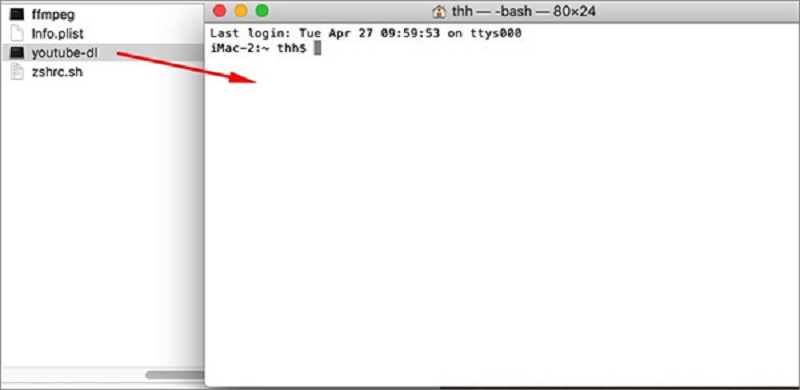
3단계. YouTube Music 웹사이트를 열고 다운로드하려는 링크를 복사한 후 -x를 입력합니다. 예: https://www.youtube.com/watch?v=G8wxsGl-rMA -x
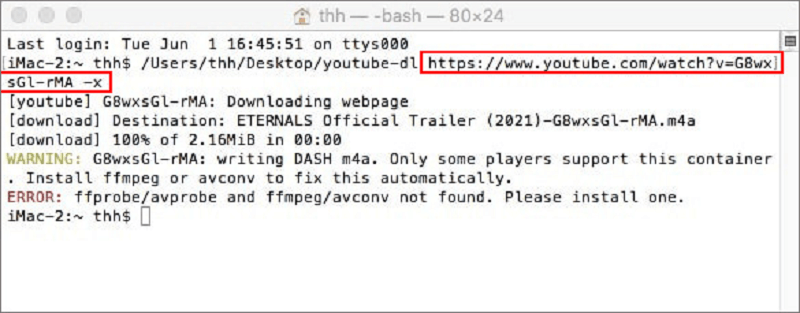
4단계. Mac에서 YouTube 오디오 다운로드를 시작하려면 "Enter" 버튼을 클릭하세요. 다운로드된 음악 파일은 자동으로 .m4a 형식으로 저장됩니다.
방법 6: QuickTime Player를 통해 Mac에 YouTube Music 다운로드
QuickTime Player는 macOS에 내장된 멀티미디어 소프트웨어입니다. 비디오, 영화, 오디오 파일을 재생할 수 있을 뿐만 아니라 다양한 주요 포맷으로 비디오와 오디오를 무료로 녹화할 수 있습니다. Mac에 내장된 이 YouTube Music 다운로더를 사용하면 다른 프로그램을 설치하지 않고도 YouTube Music에서 음악을 녹화할 수 있습니다.
참고: QuickTime을 사용하여 Mac에서 YouTube 음악을 녹음하는 것은 편리하지만, 녹음할 곡이 많을 때는 시간이 다소 오래 걸립니다. 이럴 때는 원하는 곡들을 재생목록에 추가한 후 TuneFab YouTube Music Converter를 사용하여 전체 재생목록을 다운로드할 수 있습니다. 이 도구를 사용하면 클릭 한 번으로 YouTube Music에서 재생목록을 다운로드할 수 있습니다.
QuickTime Player를 사용하여 YouTube Music에서 오디오를 녹음하는 단계는 다음과 같습니다.
1단계. 응용 프로그램 폴더로 이동하여 QuickTime Player를 엽니다. QuickTime 메뉴에서 "파일 > 새 오디오 녹음"을 클릭합니다.
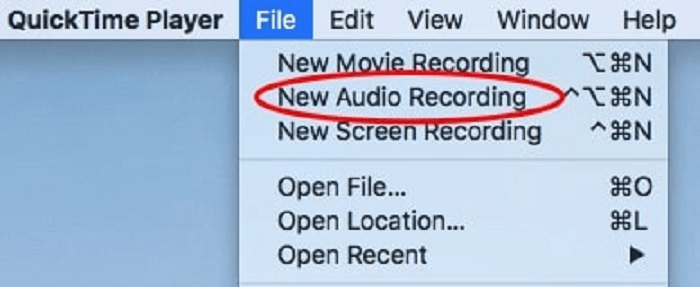
2단계 . 녹음 버튼 옆에 있는 작은 화살표를 클릭하여 녹음 옵션을 확장합니다. 입력 소스를 선택할 때는 컴퓨터의 내장 마이크나 기타 적합한 오디오 입력 소스를 선택할 수 있습니다.

3단계. 입력 볼륨 슬라이더를 조정하여 입력 볼륨이 적절한 수준인지 확인하세요. 녹음 버튼 옆에 있는 작은 화살표를 클릭하고 "입력 볼륨"을 선택하면 됩니다.
4단계. 입력 소스를 선택하고 설정을 조정한 후 브라우저에서 YouTube Music을 열고 녹음 버튼을 클릭하여 녹음을 시작합니다.
5단계. YouTube Music에서 녹음하려는 음악을 재생하면 QuickTime Player가 컴퓨터에서 재생되는 오디오를 캡처합니다.
6단계 . 원하는 오디오를 녹음한 후 중지 버튼을 클릭하여 녹음을 종료합니다.
방법 7: VLC 미디어 플레이어를 통해 YouTube Music을 Mac에 무료로 다운로드
TuneFab YouTube Music Converter 외에도 VLC Media Player는 YouTube를 Mac에 무료로 다운로드할 수 있는 또 다른 믿을 수 있는 미디어 다운로더입니다. 많은 분들이 VLC Media Player를 미디어 플레이어로 알고 계시겠지만, 실제로 YouTube 음악 리핑 도 가능합니다. VLC를 사용하여 YouTube 음악을 다운로드하는 방법도 매우 간단합니다.
참고: VLC 미디어 플레이어는 편리한 도구이지만, 특히 iOS 시스템이 최신 버전으로 업데이트된 경우 Mac과 호환되지 않는 경우가 있습니다. YouTube Music에서 Mac으로 노래를 다운로드하는 데 도움이 되지 않는다면 TuneFab YouTube Music Converter를 대안으로 사용할 수 있습니다.
100% 안전
100% 안전
1단계. YouTube Music을 열고 원하는 음악을 검색한 다음 해당 음악의 URL을 복사합니다.
2단계. Mac에서 VLC 미디어 플레이어를 열고 파일을 클릭한 다음 네트워크 열기를 선택합니다.
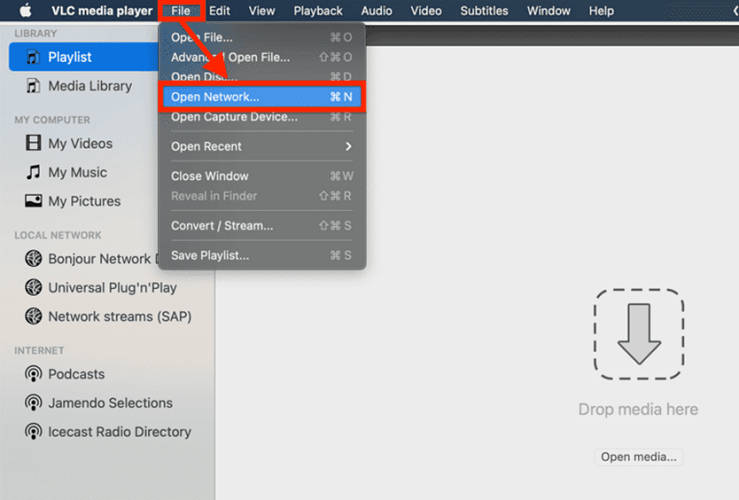
3단계. 다음 창에 URL을 붙여넣은 다음, 열기를 클릭합니다.
4단계 . VLC에서 YouTube 음악을 재생할 때 창 > 미디어 정보를 클릭하여 코덱 창에 위치를 복사할 수 있습니다.
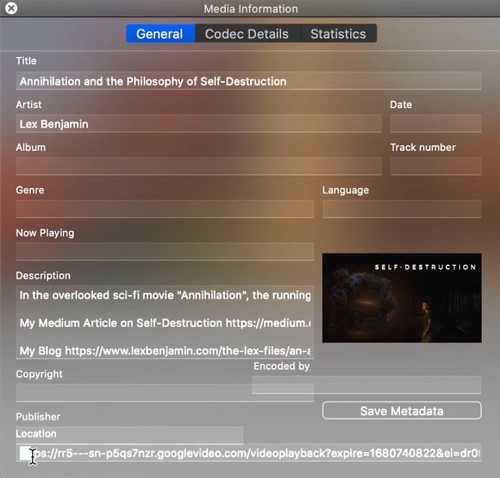
5단계. 그런 다음, "네트워크 열기 " 옵션을 클릭하는 단계를 반복합니다. URL 필드에 위치 정보를 붙여넣은 후, "재생 " 버튼 옆의 아래쪽 화살표 아래에 있는 "변환"을 클릭합니다.
6단계. 프로필 필드에서 출력 형식을 MP3 또는 기타 오디오 형식으로 선택하세요. 그런 다음 '찾아보기' 를 클릭하여 다운로드한 YouTube 음악을 저장할 위치를 선택하세요. 마지막으로 '시작'을 클릭하면 VLC가 YouTube에서 Mac으로 음악을 다운로드하기 시작합니다.
보너스: 유튜브에서 무료 음악을 MP3로 다운로드할 수 있는 비밀 장소
유튜버가 아니라면 YouTube Studio에 익숙하지 않을 수도 있습니다. YouTube Studio의 오디오 라이브러리는 저작권이 없는 수백 개의 음악 트랙을 제공하며, MP3 형식으로 무료로 감상하고 다운로드할 수 있습니다. 감상하기 전에 제목으로 노래를 검색하거나 장르, 분위기, 아티스트 또는 재생 시간별로 필터링할 수 있습니다. YouTube에서 이러한 트랙을 다운로드하려면 다음 단계를 따르세요.
1단계 . YouTube Studio를 열고 로그인합니다.
2단계 . 왼쪽 메뉴에서 '오디오 라이브러리'를 찾아 엽니다.
3단계 . 원하는 음악을 필터링하거나 검색한 후, 트랙의 가장 오른쪽에 마우스를 올려놓고 '다운로드'를 클릭하세요.
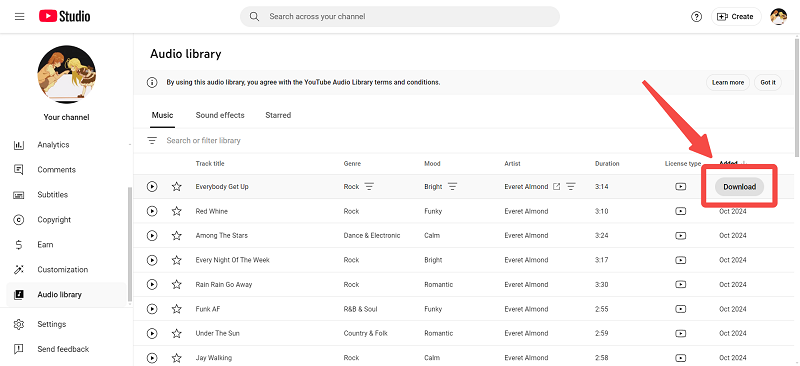
YouTube Music 다운로드 Mac에 대한 FAQ
Mac용 무료 YouTube 다운로더가 있나요?
네. 이 글에서 언급된 YouTube-dl이나 온라인 도구 EZMP3는 모두 무료이며 Mac과 호환되는 옵션입니다.
YouTube Music 라이브러리 전체를 Mac으로 다운로드할 수 있나요?
네. 링크 하나로 전체 라이브러리를 다운로드할 수 있는 도구는 없지만, 다운로더를 사용하면 YouTube 라이브러리의 모든 재생 목록을 다운로드할 수 있습니다.
이 기사에서는 맞춤형 YouTube 앱인 TuneFab YouTube Music Converter 와 youtube-dl을 사용하면 재생목록을 다운로드할 수 있다고 언급합니다. 자신에게 가장 적합한 도구를 선택하면 됩니다.
Mac에서 YouTube 음악을 iTunes로 다운로드하는 방법
TuneFab YouTube Music Converter를 사용하면 YouTube에서 MP3 또는 WAV(iTunes 지원) 형식으로 음악을 다운로드한 후, iTunes 라이브러리로 음악 파일을 드래그 앤 드롭할 수 있습니다. Mac에서 YouTube에서 iTunes로 음악을 다운로드하려면 아래 단계를 따르세요.
1단계. iTunes를 열고 라이브러리 또는 파일에 추가를 찾으세요.
2단계. 가져오기 를 클릭하고 iTunes 보관함에 추가할 음악을 선택합니다.
3단계. YouTube에서 iPhone으로 음악을 다운로드하려면 케이블을 사용하여 iPhone을 Mac에 연결하고 전체 음악 라이브러리를 클릭한 다음 동기화를 클릭하여 MP3 또는 WAV 파일을 iPhone으로 전송합니다.
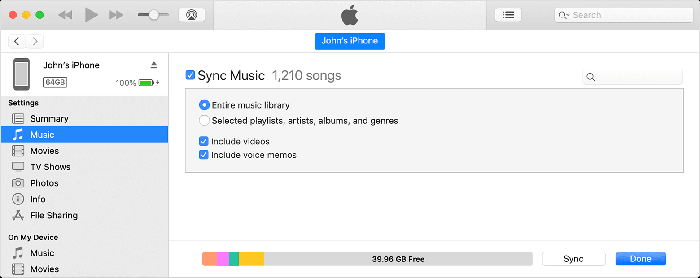
비교 및 결론
아직 어떤 방법을 선택해야 할지 고민되시나요? 위의 비교표를 참고하여 Mac에 YouTube 음악을 다운로드하는 가장 좋은 방법을 선택하세요.
| 출력 형식 | 출력 품질 | 다운로드할 콘텐츠 | 사용하기 쉬움 | 다운로드 효율성 | ID3 보존 | |
| TuneFab YouTube 음악 변환기 사용 | MP3, M4A, FLAC, WAV, AIFF 등 | 최대 320kbps | 단일 노래, 플레이리스트, 앨범 | ✅ | 35배 더 빠름 | ✅ |
| EZMP3를 사용하세요 | 엠피3 | 320kbps | 싱글 곡 | ✅ | 높은 | ✅ |
| 비디오 다운로드 헬퍼 사용 | 엠피3 | 최대 320kbps | 싱글 곡 | ✅ | 높은 | ✅ |
| 사용자 지정 YouTube 앱 사용 | MP3, FLAC, M4A 등 | 최대 320kbps | 싱글 곡 | ✅ | 높은 | ✅ |
| youtube-dl을 사용하세요 | MP3, M4A, WAV, OGG, AAC 등 | 최대 320kbps | 단일 노래, 플레이리스트, 앨범 | ❌ | 높은 | ✅ |
| QuickTime Player를 사용하세요 | AAC | 256kbps | 싱글 곡 | ✅ | 낮은 | ❌ |
| VLC 미디어 플레이어 사용 | MP3, FLAC, OGG 등 | 256kbps | 싱글 곡 | ❌ | 낮은 | ❌ |
Mac에서 YouTube 음악을 다운로드하는 효과적인 방법은 7가지가 있으며, 각 방법은 서로 다른 요구 사항에 적합합니다.
고품질, 재생목록/앨범 다운로드, 그리고 ID3 태그 완벽 지원을 원한다면 TuneFab YouTube Music Converter가 가장 강력하고 효율적인 프로그램입니다. 하지만 소프트웨어 설치가 필요 없다면 EZMP3와 youtube-dl을 사용해 보세요. 짧은 오디오 클립만 캡처하고 싶다면 QuickTime Player가 빠르고 간편한 녹음 솔루션을 제공합니다.
100% 안전
100% 안전






